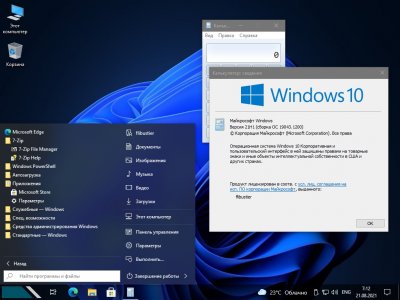Какую версию Windows Compact лучше выбрать для своего ПК?
На сайте вам предложены все лучшие сборки Флибустьера – в их последних версиях. У некоторых может возникнуть вопрос: какую из них выбрать? Читать все описания представленных сборок Compact – довольно долго. Поэтому можете прочитать только самое важное о каждой сборке – насколько хорошо она подойдет именно на ваше железо. Кроме того, здесь также указаны основные интересующие особенности – например, есть ли Поиск, Магазин и т.д. Использование этой простой инструкции очень сильно сэкономит вам время. Ведь не придется устанавливать каждую сборку по очереди, чтобы выбрать потом оптимальную среди них.
Итак, какую версию Windows Compact лучше выбрать для своего компьютера или ноутбука?
Windows 10 LTSB Compact
Рекомендована исключительно для старых компьютеров и устройств старше 6-7 лет. Не работает Поиск, отсутствует и Магазин тоже. Обновление функционирует, можно через Windows Update заполучить и установить важнейшие кумулятивные обновления. Кроме того, версия LTSB Compact на обслуживании еще будет довольно-таки долго, до 2026 года. Хороший вариант для любителей Win 7, которые всё-таки решили пересесть на «десятку». Самое главное: если у вас новый ПК, то не нужно эту версию ставить, т.к. могут отсутствовать (частично или полностью) важные драйвера. Также обратите внимание, что для LTSB Compact предусмотрен и 32-битный вариант сборки, который лучше сгодится при RAM 2 ГБ.
Windows 10 1809 LTSC Compact
Эта версия – гораздо более универсальная, чем LTSB Compact. Хороша для компьютеров 3-4 летней давности (и старше). Если у вас HDD (а не твердотельный SSD), то работать она будет тоже неплохо, но не так быстро, как на LTSB Compact. Обслуживание долгое – до 2029 года, обновления ставятся. Ни Поиска, ни Магазина тут нет. В лаунчере по умолчанию они не предложены, но в описании для LTSC Compact указано, что нужно проделать для возвращения Поиска. Прекрасная игровая адаптация сборки. Для устройств до 2019 года включительно нет вопросов с наличием драйверов. LTSC 1809 Compact – очень известная версия, ее ценят за надежность и легкость. При наличии SSD она будет работать вообще отлично.
Windows 10 1909 Compact
Эта Windows 10 – конца 2019 года. Подойдет очень многим, но в ней не предусмотрены активация и не предусмотрена установка Store, как в Win 10 211 Compact & Full. Кроме того, 1909 Compact вообще не сможет обновляться, это уже необслуживаемая версия. Многих отсутствие обновлений вообще не беспокоит. Главное, что сборка удобная и быстрая. Это уже система с ядром современного уровня. Тем не менее, в 2023 обычно нет под нее драйверов для новейших видеокарт. Поэтому 1909 Compact универсально рекомендована для 4-10 летних компьютеров. Ее можно также с большим успехом устанавливать на слабомощные нетбуки с 2 ГБ RAM, т.к. предусмотрена в раздаче также х86 версия (кроме 64-битной). Поиск работает.
Windows 10 21H1 Compact & Full
Версия хороша для актуальных современных ПК и ноутов. В этом образе уже сразу две версии. Наиболее легкая и урезанная – Compact, а Full – почти на 100% полноценная стандартная система. Урезок в ней минимум, зато умеет обновляться. Если включите автообновление, то Майкрософт вам предложит проапгрейдиться до 22H2. Это займет время, но зато в итоге получите полностью актуальную систему на своем ПК. Поиск работает. Кроме того, при установке пользователю доступна опция интеграции Store в систему. Считается самой универсальной и является самой скачиваемой сборкой Флибустьера на сегодняшний день. Но что касается старых ПК, то для них она не будет оптимальной, особенно, если нет SSD.
Windows 11 21H2 Compact & Full
Смело подходит для всех новейших ПК. Полноценная, функциональная и удобная сборка. Изначально в ней всё нужное, даже есть добавление VC++ и DirectX (главное, отметьте эту опцию, если эти компоненты нужны). Store также без проблем добавляется, Поиск – в наличии. Сильная оптимизация в версии Compact – позволяет ей работать примерно так же легко, как и Win 10 21H1 Compact. Но не рекомендуем 11-ю версию для слабых компьютеров, несмотря на то, что специальные требования Win 11 здесь полностью убраны. Довольно сильно изменен интерфейс – в классическую сторону. Пуск – слева (можно вернуть в центр), меню тоже классическое. Сборку Compact очень хвалят обладатели новейших компьютеров. Одна из самых легких, самых нетребовательных сборок Windows 11.
Твики Windows Compact – какие настройки выбрать при установке?
Первое правило: слева в лаунчере вы увидите рекомендованные Флибустьером твики. Именно поэтому все они отмечены (по умолчанию). Второе правило: не торопитесь наугад отмечать ненужные вам опции. В-третьих, твики расположены в папке \panther в образе. Там десятки твиков, но все они снабжены понятными описаниями. Чтобы упростить задачу по выбору опций – советуем твики в левой колонке лаунчера оставить неизменными. Затем внимательно просмотрите, есть ли важные для вас настройки в правой колонке. В последних версиях Windows Compact именно в правой колонке лаунчера вам предлагается выбрать отключение Defender, активацию, интеграцию Store и довольно другие нужные настройки.